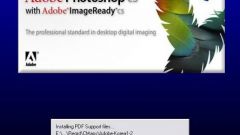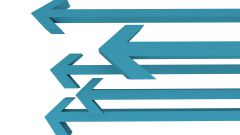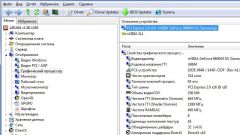Вам понадобится
- - компьютер;
- - интернет.
Инструкция
1
Загрузите инсталляционный файл программы DC++, для этого перейдите по ссылке http://chip.kh.ua/downloads/index.php?subcat=19&ENGINEsessID=255c84584c9d774efcd5fefdc819dfda и сохраните файл на компьютер. Запустите его, выберите нужные элементы программы для инсталляции. Нажмите «Далее». Выберите папку для установки приложения. После окончания щелкните Close.
2
Выполните русификацию клиента DC++. Вначале загрузите файл с переводом. Для этого перейдите по ссылке http://vovikp.h1.ru/dc_translate.htm, в меню справа выберите нужную версию перевода интерфейса программы, нажмите по ссылке для закачки файла русификатора DC++ правой кнопкой мыши и выберите «Сохранить объект как». Укажите папку для закачки. Дождитесь, пока файл загрузится на компьютер.
3
Откройте папку с загруженным файлом, щелкните по нему правой кнопкой мыши и выберите команду «Извлечь в текущую папку». Затем скопируйте распакованный файл в формате *.xml. в директорию с установленным приложением DC++.
4
Запустите клиент DC++. Перейдите в настройки программы, для этого щелкните меню «Файл» (File) – выберите пункт «Настройки» (Settings), в открывшемся окне перейдите в закладку «Внешний вид» (Appearance). Перейдите в поле «Языковой файл» (Language file), щелкните по кнопке «Обзор» (Browse) справа от этого поля.
5
В диалоговом окне перейдите в папку программы, выберите скачанный файл с расширением *.xml, например, DC++-0.673-russian.xml, чтобы русифицировать программу DC++. Выделите его и нажмите кнопку «Открыть». Затем щелкните по кнопке «Применить» и выйдите из настроек.
6
Чтобы изменения вступили в силу и была выполнена русификация DC++, перезапустите клиент и убедитесь, что язык меню изменился. Если же нет, попробуйте скачать другой вариант перевода и повторить процедуру.
Видео по теме